notepad++的正则表达式在文本处理中强大,因为它支持标准语法并集成了高级功能,如搜索替换和标记。1) 提取电子邮件地址,使用正则表达式b[a-za-z0-9._%+-]+@[a-za-z0-9.-]+.[a-z|a-z]{2,}b。2) 分类错误信息,使用正则表达式Error – (d{4}-d{2}-d{2} d{2}:d{2}:d{2}) – (.+)。3) 数据清洗,使用正则表达式s+|t+|n+替换空格、制表符和换行符。
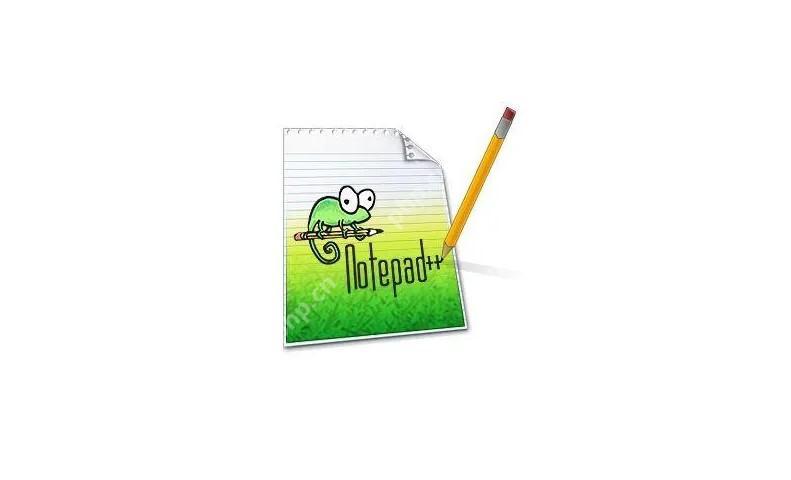
让我们先回答一个常见的问题:为什么notepad++的正则表达式在文本处理中如此强大?
Notepad++的正则表达式功能之所以强大,是因为它不仅支持标准的正则表达式语法,还集成了多种高级功能,如搜索和替换、标记和格式化等。这些功能使得Notepad++成为文本处理和编辑的利器,特别是在处理大规模文本数据时,能够极大地提高工作效率。
现在,让我们深入探讨一下如何利用Notepad++的正则表达式进行文本处理的实例。
Notepad++是一款非常受欢迎的文本编辑器,尤其是在编程和文本处理领域,它的正则表达式功能让许多用户爱不释手。我自己在日常工作中经常使用它来处理各种文本数据,从日志分析到数据清洗都有涉及。今天我想分享一些我使用Notepad++正则表达式处理文本的实际案例,希望能给大家一些启发。
让我们从一个简单的例子开始,假设我们有一份包含多行电子邮件地址的文本文件,我们希望提取出所有的电子邮件地址。Notepad++的正则表达式可以帮我们轻松完成这个任务。
b[A-Za-z0-9._%+-]+@[A-Za-z0-9.-]+.[A-Z|a-z]{2,}b
这个正则表达式能匹配大多数常见的电子邮件地址格式。使用Notepad++的“查找”功能,输入这个正则表达式,然后选择“标记”选项,可以快速标记出所有的电子邮件地址。
现在,让我们来看一个更复杂的例子。假设我们有一份日志文件,里面包含了大量的错误信息,我们希望能将这些错误信息提取出来并进行分类处理。
ERROR - (d{4}-d{2}-d{2} d{2}:d{2}:d{2}) - (.+)
这个正则表达式可以匹配以“ERROR”开头的行,并捕获日期时间和错误信息。使用Notepad++的“查找和替换”功能,我们可以将这些错误信息提取出来,并根据需要进行进一步的处理,比如将它们导出到一个新的文件中。
在实际应用中,我发现Notepad++的正则表达式在处理大规模文本数据时非常高效,但也有一些需要注意的地方。例如,当处理非常大的文件时,正则表达式的匹配可能会变得非常慢,这时需要考虑优化正则表达式,或者分批处理文件。
此外,正则表达式虽然强大,但也容易出错。如果不小心写错了正则表达式,可能会导致意外的结果。因此,在使用正则表达式进行文本处理时,建议先在一个小样本上测试,确保正则表达式能够正确匹配所需的内容。
最后,我想分享一个我个人喜欢的技巧:使用Notepad++的正则表达式进行数据清洗。比如,我经常需要从一份包含大量杂乱数据的文件中提取出有用的信息,这时我会使用正则表达式来删除不必要的字符,或者将数据格式化成我需要的形式。
s+|t+|n+
这个正则表达式可以匹配所有的空格、制表符和换行符,使用“查找和替换”功能将其替换为空,就可以将数据清洗得更加整洁。
通过这些实例,我们可以看到Notepad++的正则表达式在文本处理中的强大功能。无论是提取信息、分类处理还是数据清洗,它都能帮我们大大提高工作效率。不过,在使用过程中也要注意一些潜在的问题,比如性能瓶颈和正则表达式错误,这些都是需要我们不断学习和实践的地方。希望这些分享能对大家有所帮助,祝大家在文本处理的道路上越走越顺!


















